Насущная проблема в Windows – это отсутствие нормального взаимодействия с SSD-накопителем. ОС рассчитана под HDD и другой, актуальный сегодня вид, просто игнорируется, из-за чего и появился SSD Mini Tweaker. Конечно же недочеты системы не остались без внимания у энтузиастов и они самостоятельно постарались настроить Windows на корректное обращение к SSD, это и есть основная цель утилиты. Стоит отметить, что работать устройство будет и без настройки, но существуют некоторые ограничения.

SSD Mini Tweaker для Windows
В утилите SSD Mini Tweaker для Windows 7 собрано 14 автоматических инструментов подстройки системы под обработку накопителя. Они необходимы для более правильного взаимодействия между операционной системой и накопителем. Вручную менять множественные параметры, отключать службы и другое – это довольно затяжной процесс, который рядовой пользователь выполнять не будет.
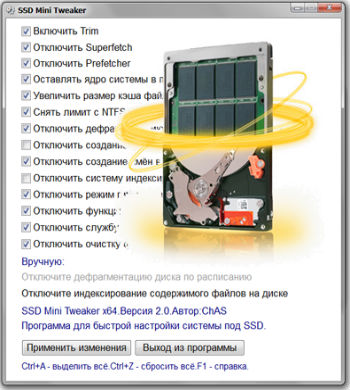
Процесс использования максимально простой придется выделить необходимые пункты и действие произойдет самостоятельно. Чтобы использовать программу необходимо:
- Скачать утилиту;
- Запустить программу распаковки, а затем и саму утилиту;
- В окне выбрать необходимые параметры для выполнения;
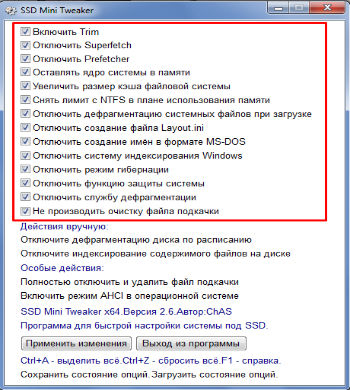
- Затем нажать на «Применить изменения».
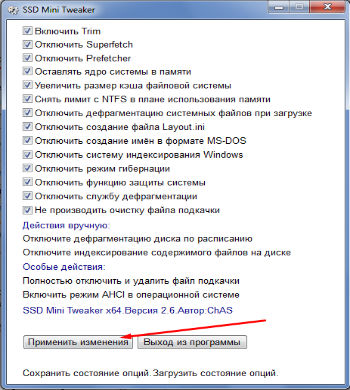
На самом деле приложение богато на всевозможные функции, в нем собраны все необходимые ключи для продления срока жизни SSD и максимально удобного его использования.
[tip]Читайте также: Настройка SSD диска в Windows 10 [/tip]
SSD Mini Tweaker для Windows 10
Разобравшись с тем, как установить SSD Mini Tweaker и запустить его, следует перейти к более насущному вопросу – разобраться с функционалом утилиты, на что влияет каждый пункт и соответственно сделать вывод о целесообразности процедуры.
- Trim – это тип обмена сообщениями между системой и SSD, так накопителю удается получать своевременную информацию об окончании работы с некоторыми файлами, которые могут быть удалены без участия пользователя. Если функцию не использовать, то в процессе эксплуатации скорость работы SSD будет постепенно уменьшаться из-за разброса мусора по ячейкам, даже после удаления, данные будут разрозненными, придется только дефрагментировать диск. TRIM позволяет поддерживать высокую скорость и снижает нагрузку на ячейки памяти;
- Superfetch – это функция системы, которая позволяет анализировать наиболее частые обращения к операциям и данным. При определении целевой информации, она кэшируется в ОЗУ из-за этого увеличивается скорость работы. Эта возможность полезна для HDD, а SSD и без того быстро реагирует, такое кэширование только отдельно загружает ОЗУ;
- Prefetcher – процесс, который отвечает за ускорение запуска Windows. Он формирует сторонние файлы в системе, что требует дополнительное место. Для SSD функционал абсолютно бесполезен;
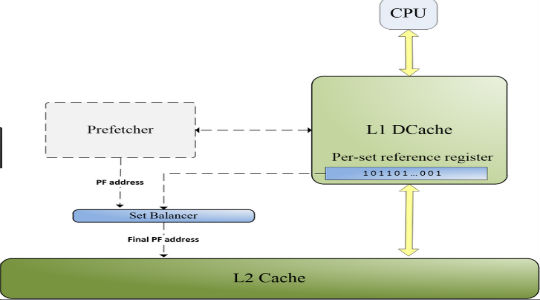
- Сберегать ядро системы – при работе Windows, особенно переходе её в режим сна, гибернации и т.д. система сохраняет свои процессы на диск. Это безусловно полезно, но требует включения в работу SSD, таким образом сильно тратя его ограниченные ресурсы. Можно заставить изменить поведение и сберегать всё в ОЗУ, только следует иметь 2 ГБ и более оперативной памяти;
- Увеличение размера памяти выделенного под кэширование – система позволяет создавать пространство для записи промежуточных результатов работы компьютера, которые одинаковы для частых процессов. Позволяет снизить частоту использования новых блоков на диске, но несколько снижает количество памяти, которое выделено под систему и её службы;
[tip]Читайте также: Как оптимизировать работу компьютера? [/tip]
- Снятие ограничителя на использование файловой системы NTFS, таким образом ускоряется обработка нескольких страниц, которые могут одновременно записывать или читать данные. Скорость работы увеличивается, но это требует большего количества ОЗУ;
- Дефрагментация – это полезная процедура, но только для HDD, когда изменяется хаотичное расположение блоков и они структурируются. Для SSD это абсолютно бесполезно и более того, даже вредно, здесь отключается функция отвечающая за системную дефрагментацию;
- Удаление Layout.ini. В Windows присутствует специальная функция для быстрого построения загрузки. При простое компьютера каждые 3 дня формируется файл, который выступает предварительной выборкой показанных к загрузке приложений. Встроенный дефрагментатор прибегает к файлу и устанавливает оптимальное место для размещения указанных файлов. Абсолютно бесполезно при использовании SSD;
- Формирование имени для файловых единиц по типу «8.3». Длинные имена несколько замедляют процессы поиска и исчисления в папках, лучше отключить функцию;
- Отключение индексации. Стандартная функция поиска в Windows создает некоторую выборку для дальнейшего более быстрого поиска по ключевым словам. Имеет смысл отключить функцию, так как скорость работы SSD вполне покрывает необходимость в быстром поиске;
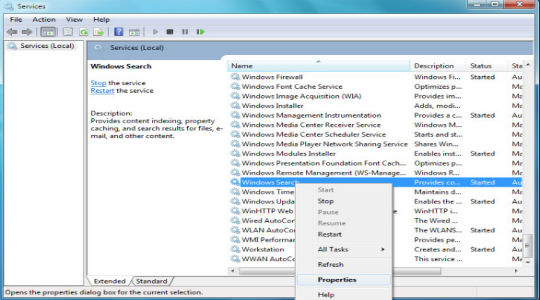
- Остановка режима гибернации. Этот метод отключения ПК достаточно удобен, но он формирует файл hiberfil.sys, который занимает порой под 10 Гб памяти (соответствует количеству ОЗУ), так снижается нагрузка на накопитель и освобождается пространство;
[tip]Читайте также: Что такое hiberfil.sys? Как удалить файл?[/tip]
- Отключение защиты системы. В неё входит восстановление и откат к предыдущим точкам. Создание бекапов позволяет перестраховаться от возможной потери данных, но производятся операции с SSD и занимается на нём много места. Бекапы могут складироваться и впоследствии занимать до 15% от всего объёма диска, в длительной перспективе возможно снижение производительности SSD;
- Отключение дефрагментации полностью остановив соответствующую службу;
- Файл подкачки – это дополнительный ресурс системы, используемый при недостатке ОЗУ и не только. Так как в нём содержится временная информация, Windows его очищает при каждой перезагрузке. Лучше отключить данную функцию, тогда и скорость запуска/выключения системы увеличится.
Режим AHCI можно включить в системе, при чем это полезная функция как для HDD, так и SSD. Windows превращается в более умную систему, которая использует определенный алгоритм использования файлов и их группировки, что несколько ускоряет работу.
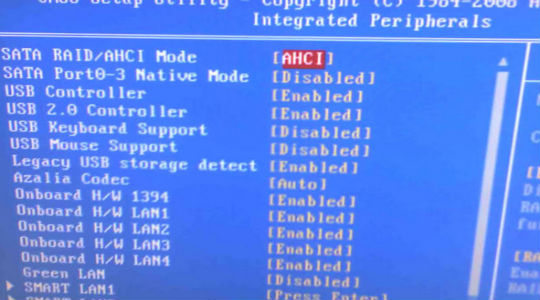
По сути, если не вдаваться в подробности, то можно установить все флажки и наслаждаться минимализмом использования диска, но тогда могут возникать ситуации, что вы не можете использовать определенный функционал, к примеру восстановление системы, а об этом следует знать заранее.
Если у Вас остались вопросы по теме “Обзор программы SSD Mini Tweaker для Windows, то можете задать их в комментариях
